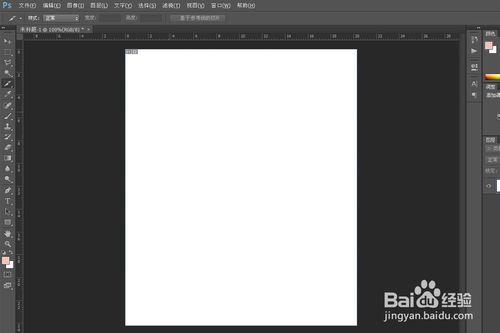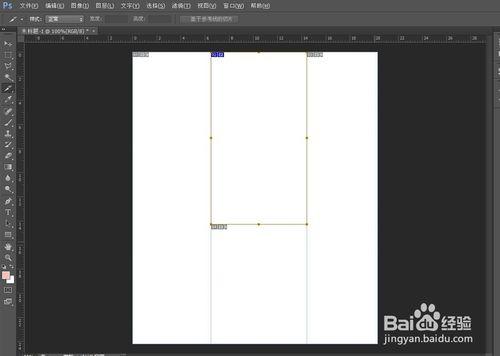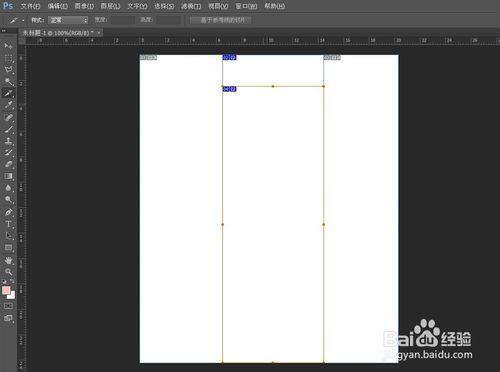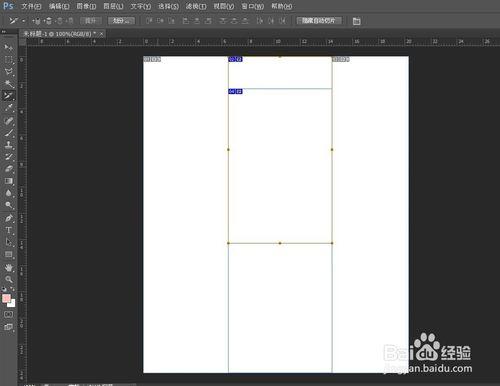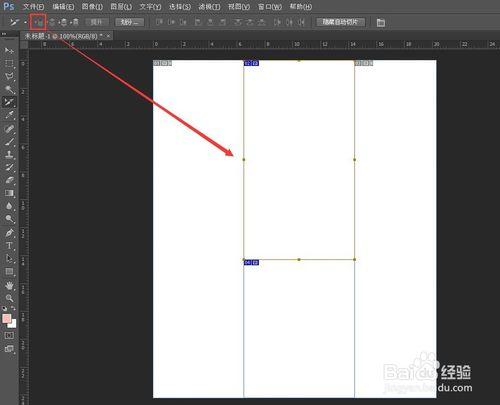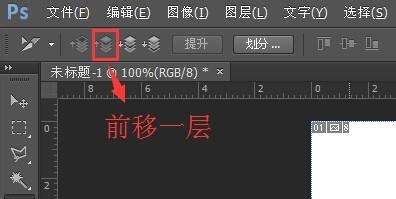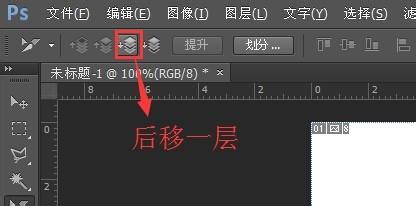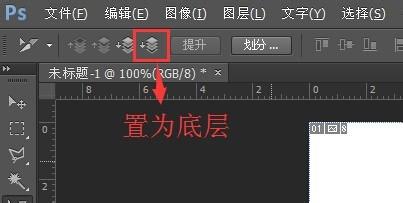今天這小節我們來講切片的層
工具/原料
photoshop軟體
方法/步驟
首先建立一個空白的檔案
然後我們點選切片工具,在圖片上畫一個切片
當我們切第二刀的時候和原來那一刀有重複的地方,那麼這個地方就成了第二刀的地方了。
現在點選切片選擇工具,我們選中第一刀的切片,這時我們就可以看到第一刀切片了
這時如果我們點選上面的置為頂層圖示,那麼第一刀的切片就蓋住了第二刀的切片重複的地方。置為頂層的意思就是當我們這個圖片有很多切片層時,點選這個就可以把選中的切片放在最頂層。
後面那個圖示是前移一層,這個圖示的意思是,我們選中的圖示可以一層一層的向上移動。
那麼後面的後移一層的圖示當然就是可以將選中的切片一層一層的下移了
最後的置為底層,也就是將選中的切片移到最底一層
注意事項
每天發一篇主要是考慮到大家都很忙,如果發的多了,很多人就堅持不下來了,像這樣一天幾分鐘,大家就可以輕鬆的學習了photoshop軟體。
小編把每一篇都編了號,您一看編就知道您學到哪裡了